開始使用JIRA:管理你的用戶資料
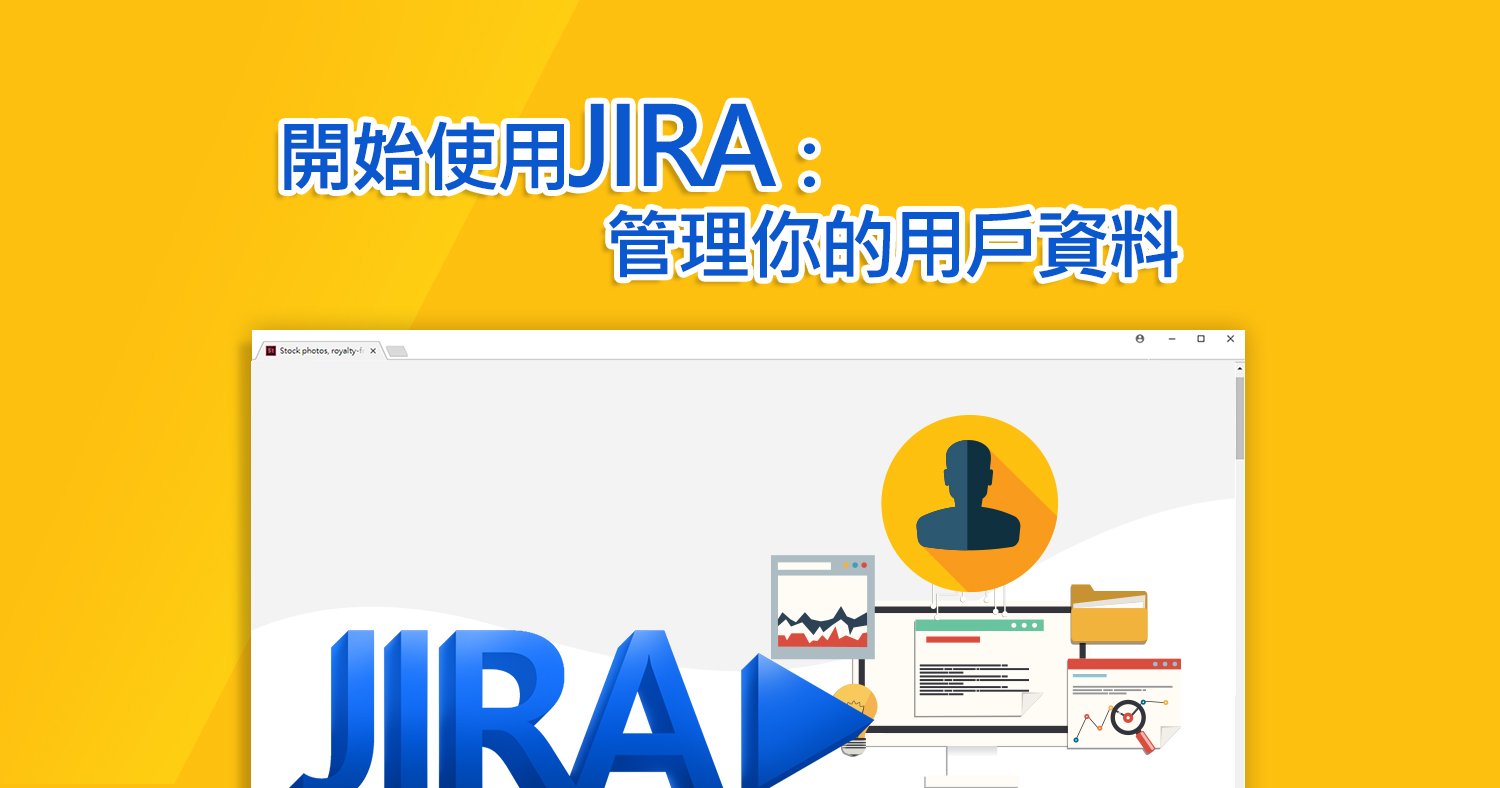
管理用戶 Manage Users
第一步,你需要先設定用戶,從你的個人用戶開始,把所有會進入你JIRA Cloud中的成員一一設立。作為JIRA管理員,你將可以新增、移除、與編輯多位用戶,並且針對每一位用戶可以指派至不同群組、專案角色、與應用程式中;你的Atlassian網站內的所有應用程式皆使用一鍵登入,團員們不需要使用不同帳號登入多種如Confluence的應用程式。
新增管理員 Add Admins
新增你的管理員們(目前若只有你一人也可),以便團隊共同設立JIRA。
請先從總覽中找到「JIRA 設定」,並在用戶管理中點擊「用戶」,輸入你的管理員Email後點擊 「JIRA 軟體」,讓用戶們在完成註冊後擁有權限進入JIRA,而你的其他應用程式也會顯示在此,可以依你所需做選擇。
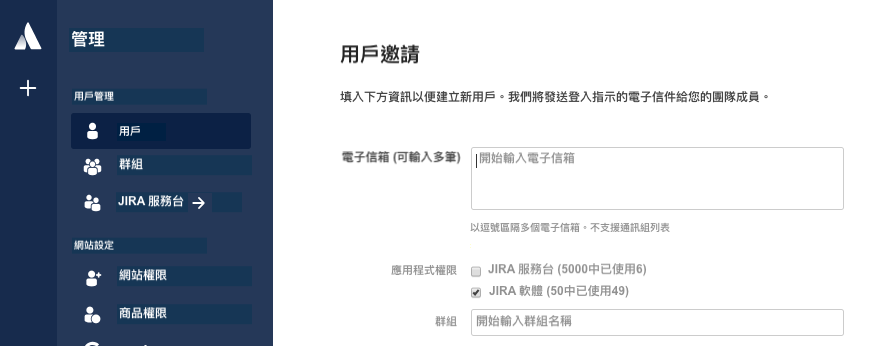
整理群組 Organize Groups
若你的團隊規模不大,組織架構也會比較單純,但為不同類型的成員設定客製權限,對管理與安全性都更為有利。系統中具備幾個預設管理群組,你需有最高權限的「網站管理員」與「管理員」,可以進入後台設定選單,以防你可能無法再次造訪關鍵功能,請不要更改這些群組中的細節設定,若你需要客製權限,請新增群組與用戶至自訂群組中。
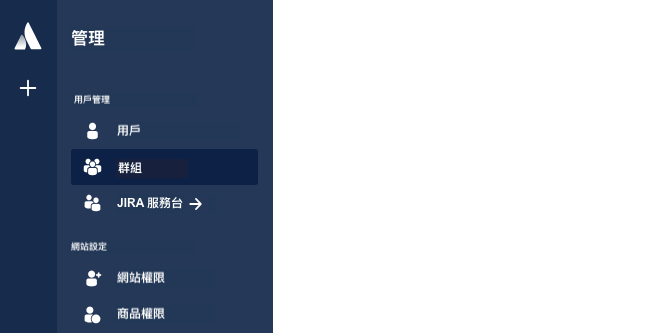
我們將用戶們依據相關性,分配至對應內部部門群組中,專案經理們擁有進入最多專案的權限以便修改專案內容,且擁有自己的群組。設計師擁有設計團隊版的權限,以及進入大多數的專案的一般權限;工程師則可檢視根據專案經理所指派的負責專案。
透過隱藏與個別用戶不相關的選項,可提高安全性並幫助成員們專注於須完成的任務,你不需要為每個專案建立群組,因為每一個專案都可以做個別的用戶管理設定,這可以使管理上更加便利迅速,你可以針對整個或個別群組/專案,新增或調整權限。
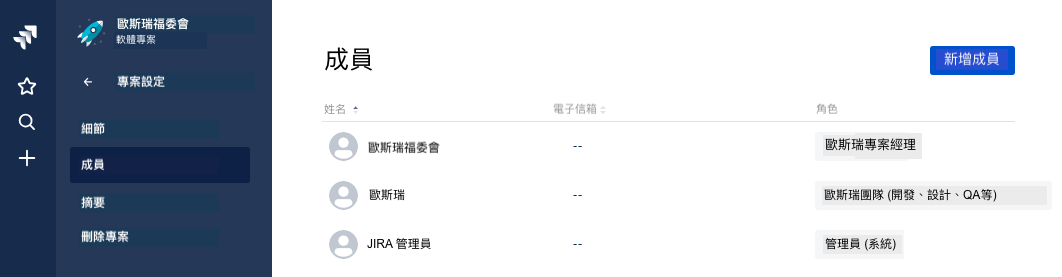
自訂角色 Customize Roles
若需依照角色自訂訪問權限,請至 「JIRA 設定」 > 「安全性」 > 「專案角色」 中進行設定。用戶可被分配的最高角色為 「管理員」,具有編輯與刪除專案之權限;而用戶可被分配的最低角色為 「僅可檢視」,僅允許用戶查看與其相關的任務,並無法修改該任務。
我們添加了幾個方便專案經理們管理的其他角色,這些其他角色多數為內部成員,但因我們也有些外部訪客用戶,需防止訪客用戶們查看專案細節資訊。
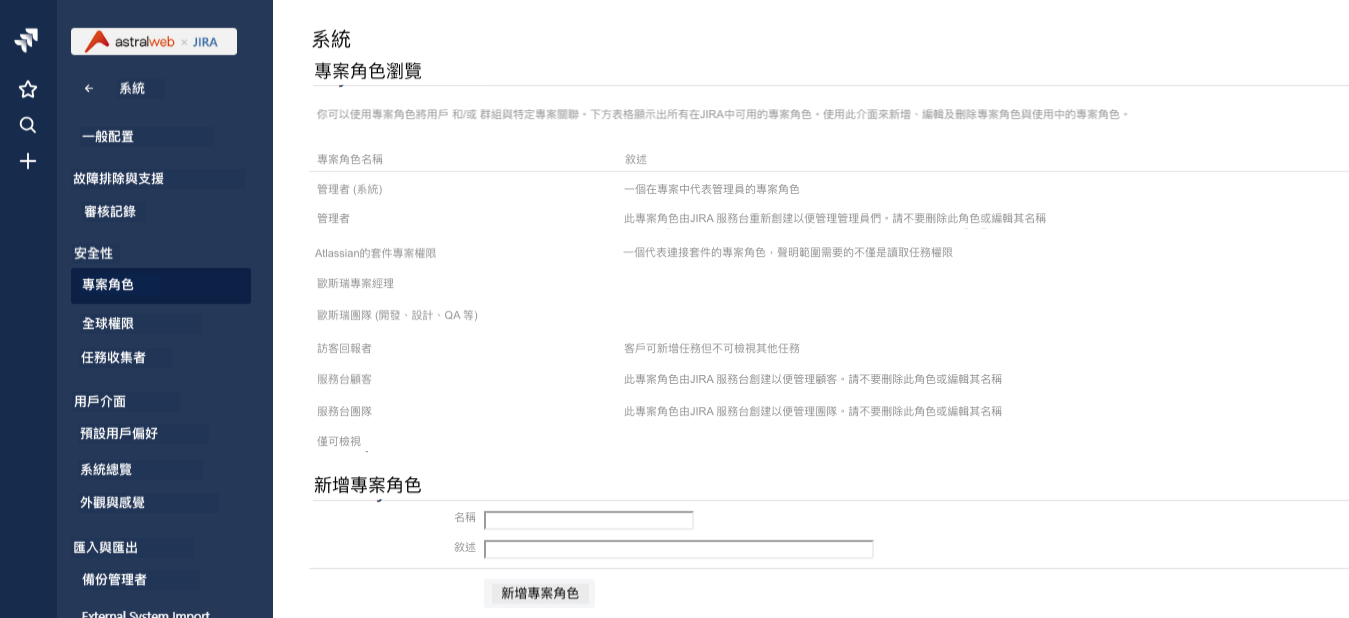
更新個別檔案 Update Individual Profiles
每個用戶皆可透過 JIRA 總覽中左下方的選單選取 「你的檔案」 來更新用戶資料。若你有個大型團隊,我們建議新增個人資料照片,以便輕鬆在搜尋時透過縮圖與姓名辨識用戶。
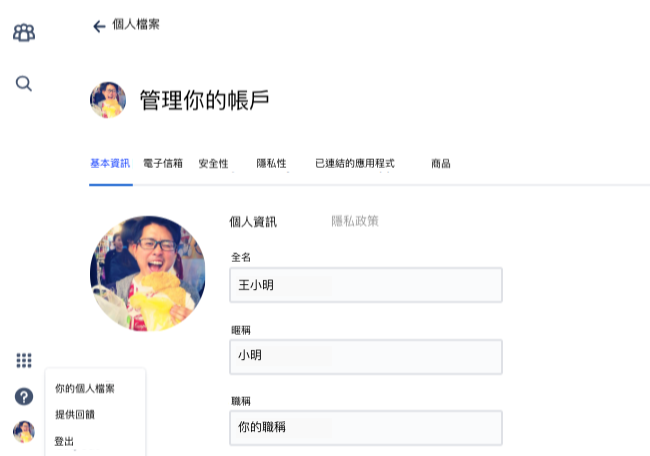
你也可以透過 「個人設定」 中更改個別用戶的JIRA設定,由於我們兼具以中/英文為母語的同仁,因此每位成員可根據自己的喜好在使用JIRA時設置偏好語言。你也可以在後台翻譯所有工作流程與狀態,以便所有的文件針對不同語言而優化,若有同仁需在不同區域進行遠端工作,每位用戶也可設置各自的時區。
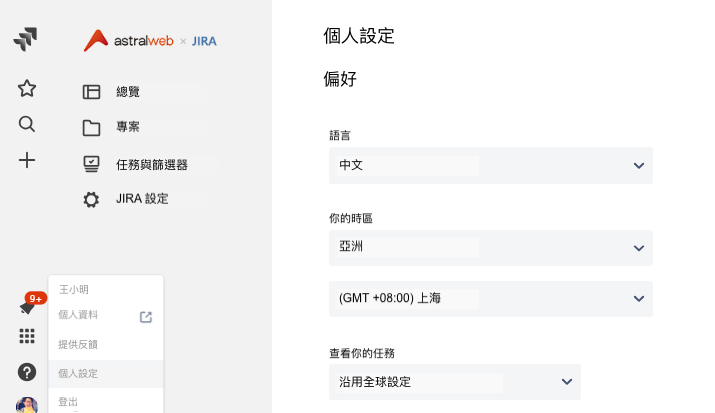
維護用戶 Maintain Users
我們每月會定期檢視我們團隊成員,以確保僅有活躍(像是:在職/正在服務中的客戶)的用戶們註冊於我們的團隊中。我們具有多個專案與訪客帳戶,所以在只用者權限上更需要仔細控管,在設定前需與每一個專案經理討論並確認權限分配,盡可能將使用者人數控制在50位以內,以控制我們針對JIRA的預算。
若用戶需要你的協助,或需以不同用戶身份檢視總覽,你可透過用戶管理登入至不同用戶的帳號中,每個用戶的總覽中皆具有以用戶身份登入的選項,不過管理員的身份除外,若對方為管理員角色,會需要以該成員的用戶身份登入協助操作,這也是我們不建議你將所有的成員列為管理者的原因之一。
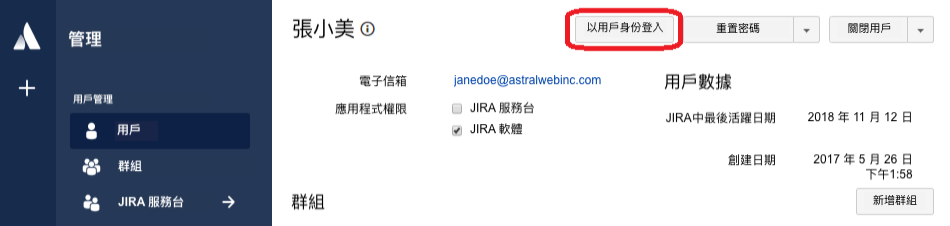
下一篇文章,我們將說明JIRA Cloud的基本設定,以便你的用戶們可以新增及管理新專案。
以上就是本次的資訊分享,想獲得更多相關資訊嗎~






我要留言